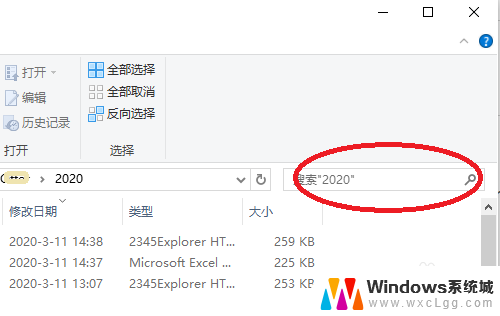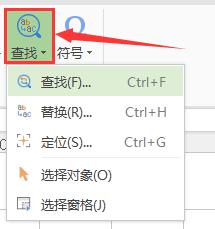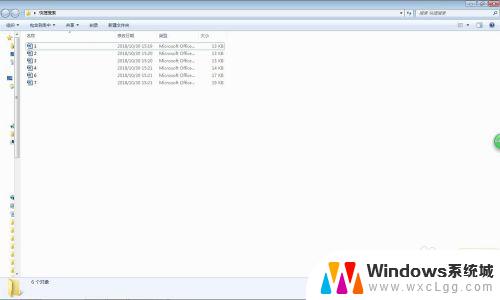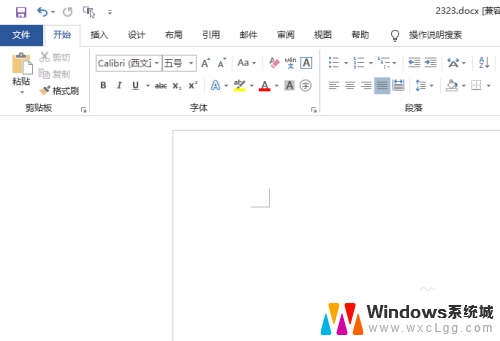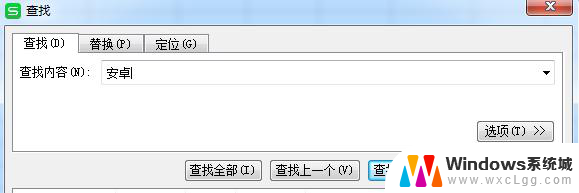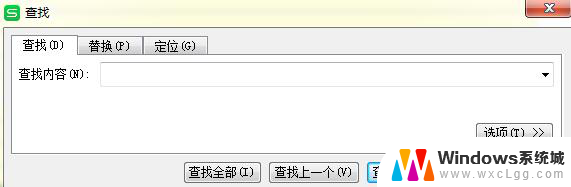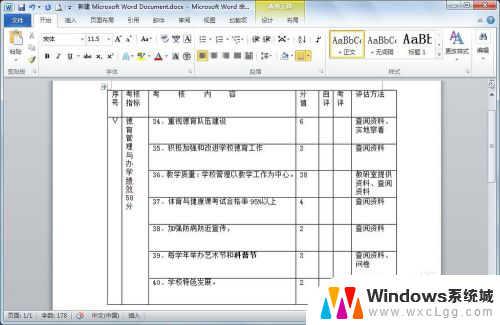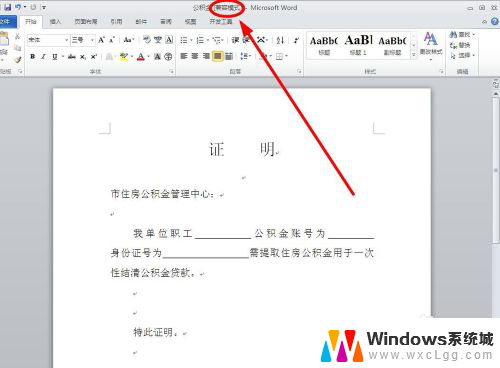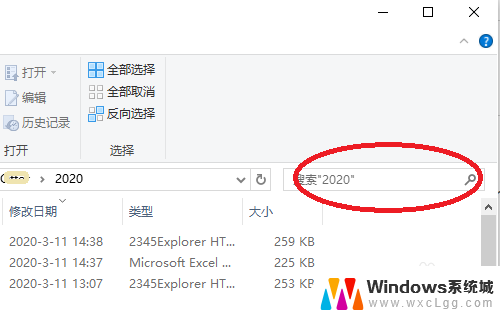word文档怎么搜索内容 Word文档内容搜索方法
在日常办公和学习中,我们经常会遇到需要查找特定内容的情况,而对于Word文档的内容搜索,更是一项必备的技能。通过有效的搜索方法,我们可以快速定位到所需内容,提高工作和学习的效率。如何在Word文档中进行内容搜索呢?在本文中我们将介绍几种简单而实用的Word文档内容搜索方法,帮助大家轻松应对各种查找需求。无论是查找关键词、句子还是特定格式的内容,这些搜索方法都能帮助我们快速准确地定位到目标,提高工作效率。让我们一起来探索吧!
方法如下:
1.打开Word文档,按快捷键【Ctrl+F】。弹出【查找和替换】对话框。

2.在对话框查找选项卡中,查找内容编辑框里输入要查找的内容,比如:装修。
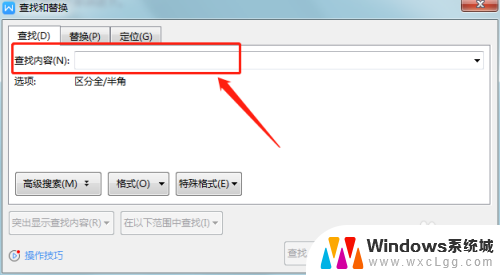
3.点击【查找上一处】或【查找下一处】按钮,在Word文档中。从鼠标指针当前位置从前文开始查找或从后文开始查找。
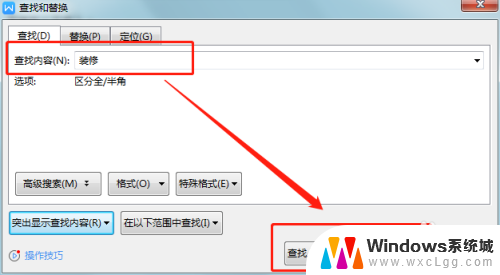
4.点击查找按钮后,Word文档中被查找到的内容会被特别标识,如图所示。
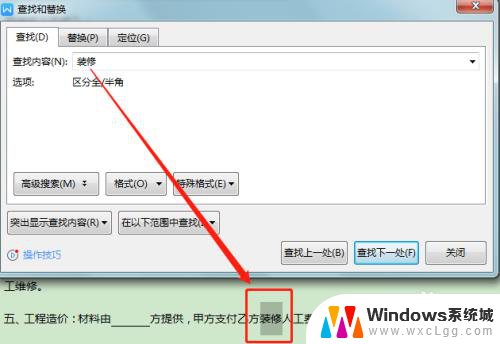
5.反复按查找按钮,将对全文或指定区域内容进行搜索。直至查找完毕,会弹出提示对话框。
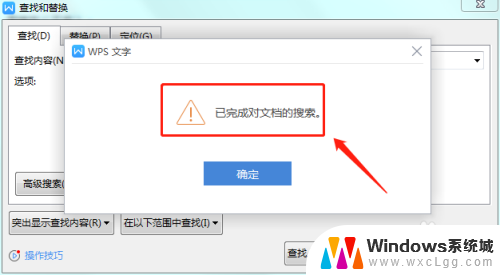
6.总结
(1)按快捷键【Ctrl+F】调出【查找和替换】对话框。
(2)在查找内容编辑框里输入要查找的内容。
(3)点击查找按钮进行查找。
以上就是关于如何在Word文档中搜索内容的全部内容,如果您遇到相同情况,可以按照本文提供的方法来解决。